ダウンロードスループットを最大化するダウンロードマネージャ
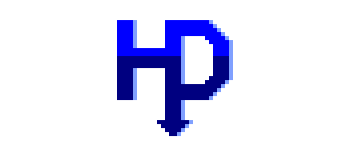
HTTP、FTP、SFTP 用のフリーのダウンロードマネージャソフト。一度に最大 100 個のダウンロードをキューに入れることが可能で、遅いダウンロードを高速化します。拡張機能をインストールして、ブラウザからファイルをダウンロードできます。
HTTP Downloader の概要
HTTP Downloader は、HTTP(S)、FTP(S)、および SFTP プロトコルのダウンロードマネージャです。高性能な入出力完了ポート(IOCP)を利用してダウンロードスループットを最大化します。HTTP Downloaderは、一度に数千の接続を開くことができ、システムリソースをほとんど消費しません。
HTTP Downloader の機能
HTTP Downloader の主な機能です。
| 機能 | 概要 |
|---|---|
| メイン機能 | ダウンロードマネージャ |
| 機能詳細 | ・HTTP(S)、FTP(S)、SFTP プロトコルに対応 ・ダウンロードを分割するパーツ数、HTTPS 接続に使用する SSL / TSL バージョン、ログイン認証情報、Cookie、ヘッダー、POST データを設定できます ・サイトごとに個別の設定が可能 ・ダウンロード速度制限 |
かんたんに複数のファイルを一括ダウンロードできます
HTTP Downloader を使用すると、リンクをプログラムのメインウィンドウにドラッグアンドドロップするだけでかんたんにファイルをダウンロードできます。
ダウンロードは一時停止や停止、再開をすることが可能で、最大 100 このキューをダウンロードに追加できます。分割ダウンロードを設定して、大きいファイルをすばやくダウンロードしたり、ログインが必要なサイトの認証情報を追加したり、そのほかの高度な構成を設定できます。
使いやすいシンプルなダウンロードマネージャ
HTTP Downloader は、ダウンロードを管理してダウンロードを高速化することができるダウンロードマネージャです。ダウンロードごとまたはサイトごとに個別のダウンロードの設定ができるのが特徴で、ダウンロード作業を効率化します。ブラウザの拡張機能をインストールすると、HTTP Downloader を使用してブラウザからファイルをダウンロードできます。
機能
- HTTP、FTP、SFTP ダウンロード
- ダウンロードディレクトリ、ダウンロードを分割するパーツ数、HTTPS 接続に使用する SSL / TSL バージョン、認証情報(基本またはダイジェスト)、Cookie、ヘッダー、POST データ、プロキシを構成可能
- サイトマネージャ(サイトごとにダウンロードを構成する)
- ダウンロード速度制限
- ドラッグ&ドロップサポート
- ブラウザに統合(Chrome・Firefox・Edge)
使い方
インストール
1.インストール方法
HTTP Downloader はインストール不要で使用できます。
- ダウンロードした ZIP ファイルを解凍し、[HTTP_Downloader.exe]を実行するとアプリケーションを起動できます。
ダウンロードを開始する
1.ダウンロードを開始する
URL リンクをウィンドウ上にドラッグ&ドロップするか、「File」>「Add URL(s)」から URL を追加できます。
- [Download]をクリックすると、今すぐダウンロードを開始します。
- [Add]をクリックすると、ダウンロードをキューに追加します。
- ダウンロードを開始または追加すると、右クリックメニューからダウンロードの開始、一時停止、停止などの操作ができます。
3.設定
「Tools」>「Options」を選択すると、HTTP Downloader の設定を行うことができます。
- 「Advanced」から、デフォルトのダウンロード先(保存場所)を変更できます。
メニュー
1.File
・Save Download History:ダウンロードの履歴を CSV ファイルに保存する
・Import Download History:ダウンロードの履歴をインポートする
・Export Download History:ダウンロードの履歴をエクスポートする
・Exit:アプリケーションを終了する
2.Edit
・Resume:ダウンロードを再開する
・Pause:ダウンロードを一時停止する
・Stop:ダウンロードを停止する
・Restart:ダウンロードを始めから再スタートする
・Update Download:ダウンロードの設定を変更する
・Remove:ダウンロードをリストから削除する
・Remove Completed:完了したダウンロードを削除する
・Remove and Delete:ダウンロードとファイルを削除する
・Delete:ファイルを削除する
・Rename:ファイル名を変更する
・Copy URL(s):URL をコピーする
・Select All:すべて選択する
3.View
・Column Headers:見出しを表示する
・Status Bar:ステータスバーを表示する
4.Tools
・Global Dpwnload Speed Limit:ダウンロード速度制限
・Site Manager:サイトマネージャ(サイトごとにダウンロードを構成する)
・Options:設定を開く
Chrome の拡張機能(crx ファイル)をインストールする
1.Chrome の拡張機能(crx ファイル)をインストールするには
- crx ファイルをフォルダに解凍します。
- Chrome の「拡張機能を管理」を開き、「デベロッパーモード」をオンにします。
- [パッケージ化されていない拡張機能を読み込む]ボタンをクリックして解凍したフォルダを選択します。
- インストールが完了します。

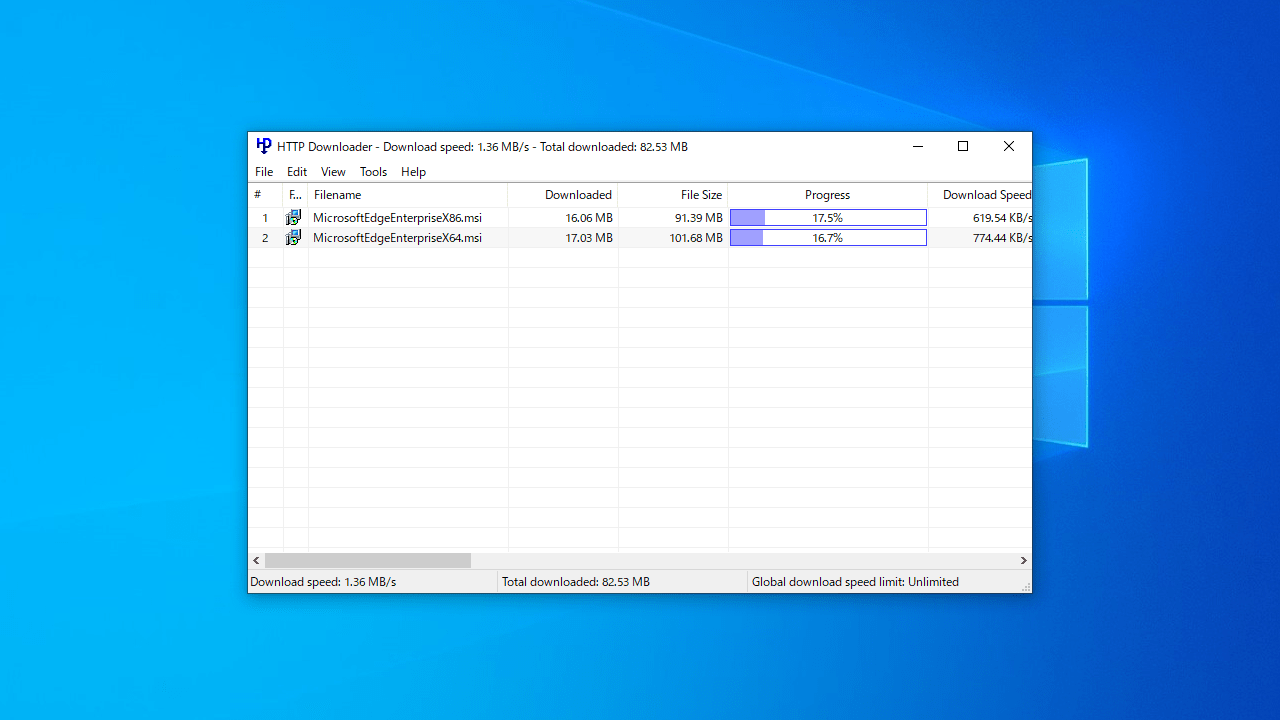
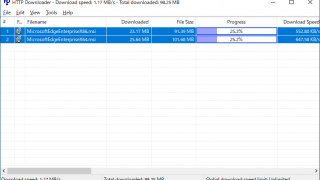
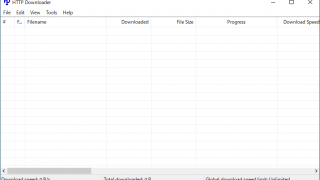
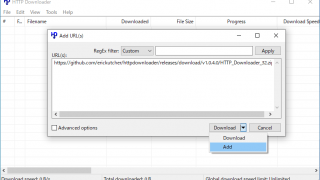
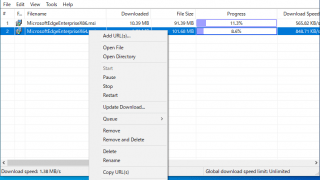
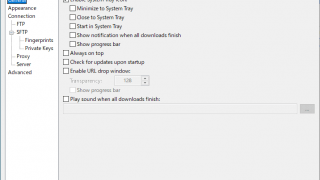
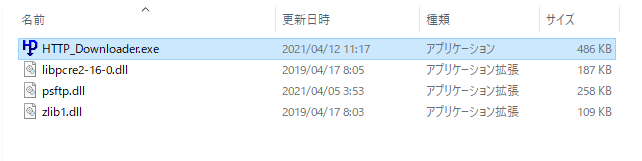
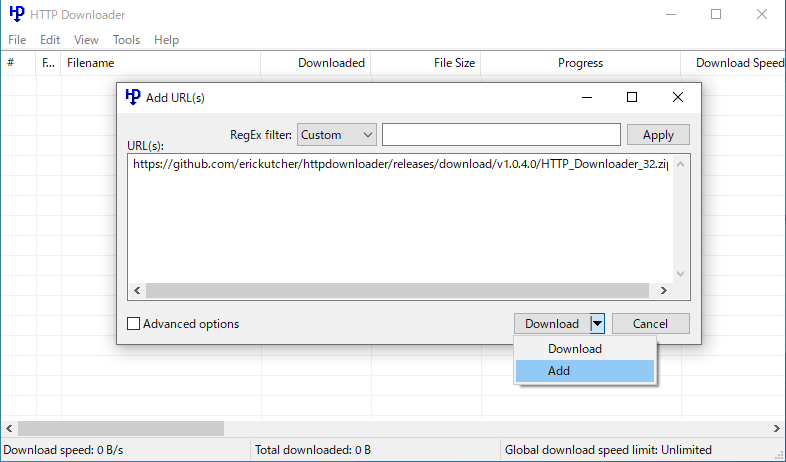
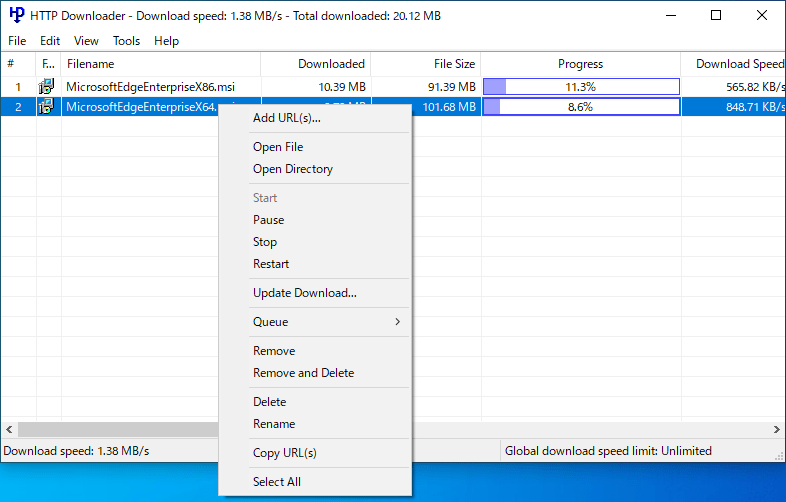
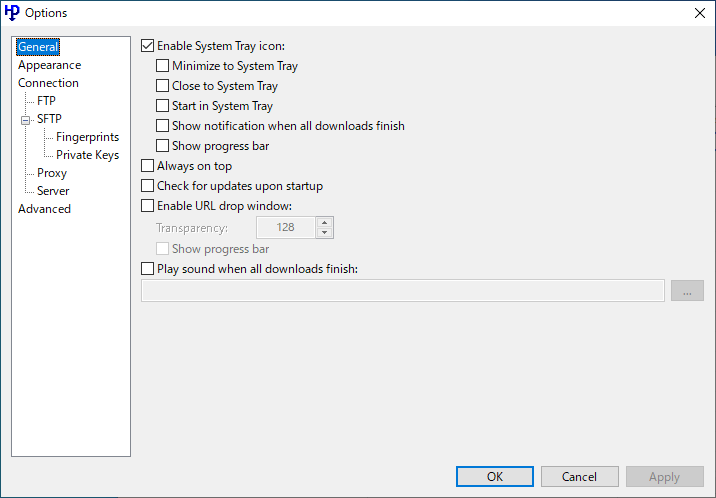
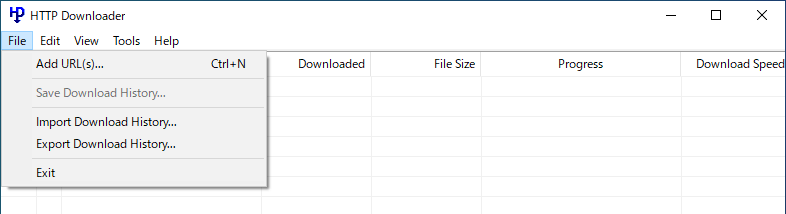
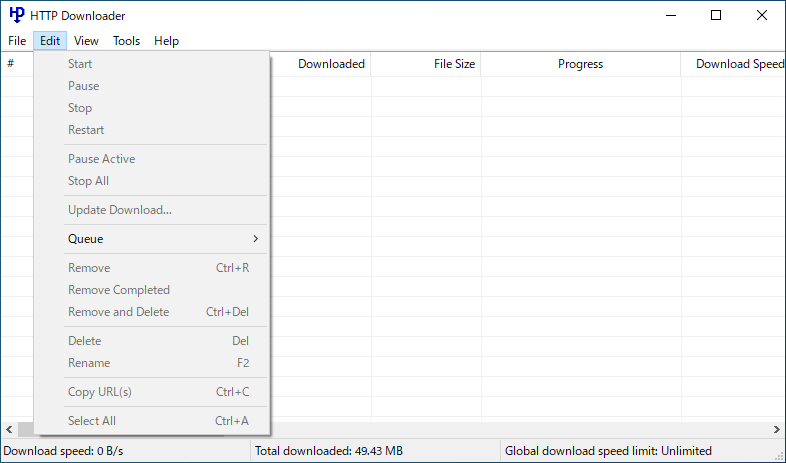

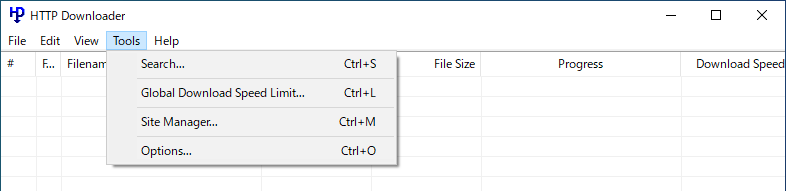
HTTP Downloader は、どなたでも無料で利用できます。